在我们进行查看或者编辑WORD文档中的文章时,每个段落后面都有一个回车标记,按一下回车就会出现一个段落标记小尾巴很是讨厌。那么怎么让他消失呢?

我们先点击左上角的“文件”在里面找到“选项”,然后点击。
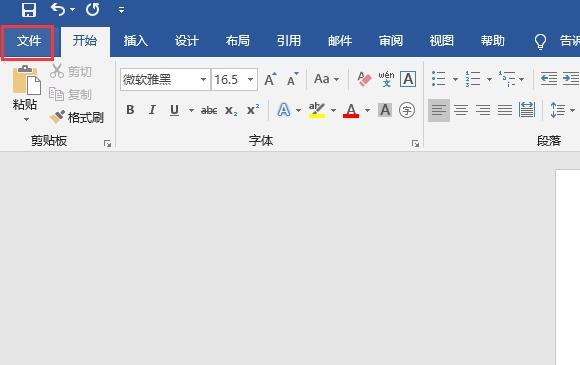

点击选项后,弹出新的对话框“WORD选项”,我们在左边的导航栏找到“显示”,然后在下面找到“段落标记”,这个段落标记默认是打开的,如果我们想要关闭,只需要把前面的对号勾掉即可。

点掉了“对号”以后,我们点击确定就可以了。现在再回来看我们的文章,是不是清爽了很多呀。

其实这个段落标记是我们在microsoft word中敲击回车键后出现的弯箭头标记,该标记又叫硬回车,在一个段落的尾部显示,包含段落格式信息,在word中的代码是^p。
他可以让我们迅速的找到文章的末尾,或者是快速了解有几个空行,并且这个符号在打印的时候是不会打印出来的。如果我们看着这个符号很是碍眼,我们可以关掉他,如果你觉得需要,也可以通过上面的方法把他再次打开。
你学会了么?
关注水煮鱼科技--安东小鱼
水煮鱼科技,引领科技新生活。每天为大家带来生活、工作中的小技巧,你的关注和点赞是我前进的最大动力。同时,每天还会把搜集到的精品软件、APP、PPT模板、矢量图等好东西分享给大家。希望大家喜欢。
,




